教程:训练 ML.NET 分类模型以对图像进行分类
了解如何通过用于处理图像的预先训练的 TensorFlow 模型来训练分类模型,以便对图像进行分类。
TensorFlow 模型经过训练,可以将图像分为一千个类别。 由于 TensorFlow 模型知道如何识别图像中的模式,因此 ML.NET 模型可以在其管道中使用前者的一部分,以将原始图像转换为特征或输入来训练分类模型。
在本教程中,你将了解:
- 了解问题
- 将经过预先训练的 TensorFlow 模型合并到 ML.NET 管道中
- 训练和评估 ML.NET 模型
- 对测试图像进行分类
可以在 dotnet/samples 存储库中找到本教程的源代码。 在本教程中,.NET 项目配置默认面向 .NET core 2.2。
先决条件
选择正确的机器学习任务
深度学习
深度学习是机器学习的一部分,颠覆了计算机视觉和语音识别等领域。
深度学习模型是使用包含多个学习层的大量已标记的数据和神经网络来定型。 深度学习:
- 执行计算机视觉等一些任务的效果更好。
- 需要大量训练数据。
图像分类是一项特定分类任务,可用于将图像自动分类为多个类别,例如:
- 检测图像中是否有人脸。
- 检测是猫还是狗。
或者在以下图像中,确定图像是食物、玩具还是家用电器:



注意
上面的图像属于维基共享资源,并按如下方式进行属性化:
- “220px-Pepperoni_pizza.jpg”公有领域,[https://commons.wikimedia.org/w/index.php?curid=79505](https://commons.wikimedia.org/w/index.php?curid=79505)
- “119px-Nalle_-_a_small_brown_teddy_bear.jpg”作者为 Jonik - 独自拍摄,CC BY-SA 2.0,[https://commons.wikimedia.org/w/index.php?curid=48166](https://commons.wikimedia.org/w/index.php?curid=48166)。
- “193px-Broodrooster.jpg”作者为 M.Minderhoud - 自有作品,CC BY-SA 3.0,[https://commons.wikimedia.org/w/index.php?curid=27403](https://commons.wikimedia.org/w/index.php?curid=27403)
从头开始训练图像分类模型需要设置数百万个参数、大量已标记的训练数据和海量计算资源(数百个 GPU 小时)。 虽然不如从头开始定型自定义模型有效,但借助预先训练的模型,可以通过处理数千张图像(与数百万张已标记的图像相比)来简化此过程,并非常快速地生成自定义模型(在没有 GPU 的计算机上一小时内完成)。 本教程进一步缩小了该过程,只使用十二个训练图像。
Inception model 经过训练,可将图像分类为一千个类别,但在本教程中,你只需要在更小的类别集中分类图像。 可以使用 Inception model 的功能来识别图像并将其分类为自定义图像分类器的新受限类别。
- 食物
- 玩具
- 家用电器
本教程使用 TensorFlow Inception 深入学习模型,该模型是在 ImageNet 数据集上经过训练的常用图像识别模型。 TensorFlow 模型将整个图像分为一千个类别,例如“伞”、“运动衫”和“洗碗机”。
由于 Inception model 已预先在数千个不同图像上进行过训练,因此内部包含图像识别所需的图像特征。 可以在模型中使用这些内部图像特征,用更少的类训练一个新模型。
如下图中所示,在 .NET Core 或 .NET Framework 应用中添加对 ML.NET NuGet 包的引用。 实际上,ML.NET 包括并引用本机 TensorFlow 库,可用于编写代码来加载已训练的现有 TensorFlow 模型文件。
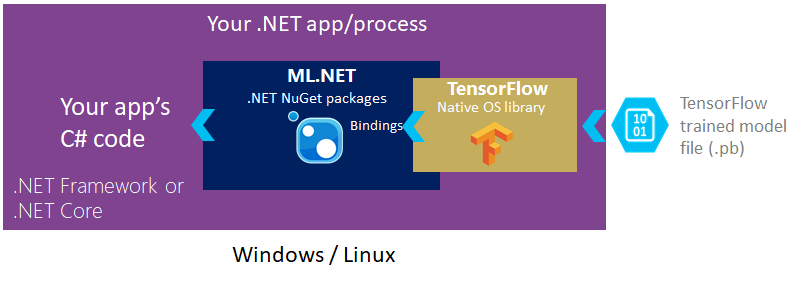
多类分类
使用 TensorFlow Inception 模型提取适合作为经典机器学习算法输入的特征后,我们添加了一个 ML.NET 多类分类器。
此例中使用的特定训练者是多项式逻辑回归算法。
此训练者实现的算法可以很好地处理大量特征存在的问题,这是深度学习模型对图像数据进行操作时遇到的情况。
有关详细信息,请参阅深度学习与机器学习。
数据
数据源有两个:.tsv 文件和图像文件。 tags.tsv 文件包含两个列:第一列定义为 ImagePath,第二列是与图像对应的 Label。 下面的示例文件没有标题行,如下所示:
broccoli.jpg food
pizza.jpg food
pizza2.jpg food
teddy2.jpg toy
teddy3.jpg toy
teddy4.jpg toy
toaster.jpg appliance
toaster2.png appliance
定型图像和测试图像位于下载 zip 文件的资产文件夹中。 这些图像属于维基共享资源。
维基共享资源,免费媒体存储库。 检索时间:2018 年 10 月 17 日 10:48 检索位置:https://commons.wikimedia.org/wiki/Pizzahttps://commons.wikimedia.org/wiki/Toasterhttps://commons.wikimedia.org/wiki/Teddy_bear
安装
创建项目
创建一个名为“TransferLearningTF”的 C# 控制台应用程序。 单击“下一步”按钮。
选择 .NET 6 作为要使用的框架。 单击“创建” 按钮。
安装“Microsoft.ML NuGet 包” :
注意
除非另有说明,否则本示例使用前面提到的 NuGet 包的最新稳定版本。
- 在“解决方案资源管理器”中,右键单击项目,然后选择“管理 NuGet 包” 。
- 选择“nuget.org”作为“包源”,选择“浏览”选项卡,再搜索“Microsoft.ML”。
- 选择“安装”按钮。
- 选择“预览更改”对话框中的“确定”按钮 。
- 如果同意所列包的许可条款,请选择“接受许可”对话框中的“我接受”按钮。
- 对 Microsoft.ML.ImageAnalytics、SciSharp.TensorFlow.Redist 和 Microsoft.ML.TensorFlow 重复上述步骤 。
下载资产
下载并解压缩项目资产目录 zip 文件。
将“
assets”目录复制到“TransferLearningTF”项目目录中。 此目录及其子目录包含本教程所需的数据和支持文件(Inception 模型除外,将在下一步中下载并添加此模型)。下载并解压缩 Inception 模型。
将刚刚解压缩的“
inception5h”目录的内容复制到 TransferLearningTF 项目的“assets/inception”目录中。 此目录包含本教程所需的模型和其他支持文件,如下图所示:
在“解决方案资源管理器”中,右键单击资产目录和子目录中的每个文件,再选择“属性”。 在“高级”下,将“复制到输出目录”的值更改为“如果较新则复制” 。
创建类和定义路径
将以下附加的
using语句添加到“Program.cs”文件顶部:using Microsoft.ML; using Microsoft.ML.Data;在 using 语句下面的一行添加以下代码,以指定资产路径:
string _assetsPath = Path.Combine(Environment.CurrentDirectory, "assets"); string _imagesFolder = Path.Combine(_assetsPath, "images"); string _trainTagsTsv = Path.Combine(_imagesFolder, "tags.tsv"); string _testTagsTsv = Path.Combine(_imagesFolder, "test-tags.tsv"); string _predictSingleImage = Path.Combine(_imagesFolder, "toaster3.jpg"); string _inceptionTensorFlowModel = Path.Combine(_assetsPath, "inception", "tensorflow_inception_graph.pb");为输入数据和预测结果创建类。
public class ImageData { [LoadColumn(0)] public string? ImagePath; [LoadColumn(1)] public string? Label; }ImageData是输入图像数据类,包含以下 String 字段:ImagePath包含图像文件名。Label包含图像标签值。
向项目添加
ImagePrediction的新类:public class ImagePrediction : ImageData { public float[]? Score; public string? PredictedLabelValue; }ImagePrediction是图像预测类,包含以下字段:Score包含给定图像分类的置信度百分比。PredictedLabelValue包含预测出的图像分类标签的值。
ImagePrediction是在定型模型后用于预测的类。 它包含图像路径的string(ImagePath)。Label用于重用和训练模型。PredictedLabelValue在预测和评估过程中使用。 对于计算,将使用带定型数据的输入、预测值和模型。
初始化变量
使用
MLContext的新实例初始化mlContext变量。 使用以下代码替换Console.WriteLine("Hello World!")行:MLContext mlContext = new MLContext();执行所有 ML.NET 操作都以 MLContext 类为起点,初始化
mlContext可创建一个新的 ML.NET 环境,可在模型创建工作流对象之间共享该环境。 从概念上讲,它与实体框架中的DBContext类似。
为 Inception 模型参数创建结构
Inception 模型具有多个需要传入的参数。 在初始化
mlContext变量之后,使用以下代码创建结构,将参数值映射到易记名称:struct InceptionSettings { public const int ImageHeight = 224; public const int ImageWidth = 224; public const float Mean = 117; public const float Scale = 1; public const bool ChannelsLast = true; }
创建显示实用工具方法
由于将多次显示图像数据和相关预测,请创建显示实用工具方法,用于处理图像和预测结果的显示。
紧跟在
InceptionSettings结构后面,使用下面的代码创建DisplayResults()方法:void DisplayResults(IEnumerable<ImagePrediction> imagePredictionData) { }填充
DisplayResults方法的主体:foreach (ImagePrediction prediction in imagePredictionData) { Console.WriteLine($"Image: {Path.GetFileName(prediction.ImagePath)} predicted as: {prediction.PredictedLabelValue} with score: {prediction.Score?.Max()} "); }
创建用于进行预测的方法
使用下面的代码在
DisplayResults()方法前创建ClassifySingleImage()方法:void ClassifySingleImage(MLContext mlContext, ITransformer model) { }创建
ImageData对象,其中包含单个ImagePath的完全限定路径和图像文件名。 将以下代码添加为ClassifySingleImage()方法的接下来几行:var imageData = new ImageData() { ImagePath = _predictSingleImage };通过添加以下代码作为
ClassifySingleImage方法中的下一行,进行单一预测:// Make prediction function (input = ImageData, output = ImagePrediction) var predictor = mlContext.Model.CreatePredictionEngine<ImageData, ImagePrediction>(model); var prediction = predictor.Predict(imageData);若要获得预测,请使用 Predict() 方法。 PredictionEngine 是一个简便 API,可使用它对单个数据实例执行预测。
PredictionEngine不是线程安全。 可以在单线程环境或原型环境中使用。 为了在生产环境中提高性能和线程安全,请使用PredictionEnginePool服务,这将创建一个在整个应用程序中使用的PredictionEngine对象的ObjectPool。 请参阅本指南,了解如何在 ASP.NET Core Web API 中使用PredictionEnginePool。注意
PredictionEnginePool服务扩展目前处于预览状态。ClassifySingleImage()方法的下一行代码用于显示预测结果:Console.WriteLine($"Image: {Path.GetFileName(imageData.ImagePath)} predicted as: {prediction.PredictedLabelValue} with score: {prediction.Score?.Max()} ");
构造 ML.NET 模型管道
ML.NET 模型管道是一个估算器链。 管道构造过程中不会发生任何执行。 估算器对象已创建,但不会执行。
添加生成模型的方法
此方法是教程的核心。 它为模型创建管道,并训练管道以生成 ML.NET 模型。 它还针对某些以前看不到的测试数据评估模型。
紧跟在
InceptionSettings结构后面且恰好在DisplayResults()方法前面,使用以下代码创建GenerateModel()方法:ITransformer GenerateModel(MLContext mlContext) { }添加估算器以从图像数据加载、调整和提取像素:
IEstimator<ITransformer> pipeline = mlContext.Transforms.LoadImages(outputColumnName: "input", imageFolder: _imagesFolder, inputColumnName: nameof(ImageData.ImagePath)) // The image transforms transform the images into the model's expected format. .Append(mlContext.Transforms.ResizeImages(outputColumnName: "input", imageWidth: InceptionSettings.ImageWidth, imageHeight: InceptionSettings.ImageHeight, inputColumnName: "input")) .Append(mlContext.Transforms.ExtractPixels(outputColumnName: "input", interleavePixelColors: InceptionSettings.ChannelsLast, offsetImage: InceptionSettings.Mean))图像数据需要处理成 TensorFlow 模型所需的格式。 在本例中,图像将加载到内存中,将其调整为一致大小,并将像素提取成一个数值矢量。
添加估算器以加载 TensorFlow 模型并进行评分:
.Append(mlContext.Model.LoadTensorFlowModel(_inceptionTensorFlowModel). ScoreTensorFlowModel(outputColumnNames: new[] { "softmax2_pre_activation" }, inputColumnNames: new[] { "input" }, addBatchDimensionInput: true))管道中的此阶段将 TensorFlow 模型加载到内存中,然后通过 TensorFlow 模型网络处理像素值的矢量。 将输入应用于深度学习模型并使用该模型生成输出的过程称为评分。 当作为一个整体使用模型时,评分将做出推理或预测。
在本例中,将使用除最后一层(这是进行推理的层)之外的全部 TensorFlow 模型。 倒数第二层的输出标有
softmax_2_preactivation。 此层的输出实际上是特征矢量,用于描述原始输入图像的特征。TensorFlow 模型生成的此特征矢量将用作 ML.NET 训练算法的输入。
添加估算器以将训练数据中的字符串标签映射到整数键值:
.Append(mlContext.Transforms.Conversion.MapValueToKey(outputColumnName: "LabelKey", inputColumnName: "Label"))接下来追加的 ML.NET 训练者要求其标签采用
key格式,而不是任意字符串。 键是一个数字,一对一映射到字符串值。添加 ML.NET 训练算法:
.Append(mlContext.MulticlassClassification.Trainers.LbfgsMaximumEntropy(labelColumnName: "LabelKey", featureColumnName: "softmax2_pre_activation"))添加估算器以将预测的键值映射回字符串:
.Append(mlContext.Transforms.Conversion.MapKeyToValue("PredictedLabelValue", "PredictedLabel")) .AppendCacheCheckpoint(mlContext);
定型模型
使用 LoadFromTextFile 包装器加载训练数据。 将以下代码作为下一行添加到
GenerateModel()方法中:IDataView trainingData = mlContext.Data.LoadFromTextFile<ImageData>(path: _trainTagsTsv, hasHeader: false);ML.NET 中的数据表示为 IDataView 接口。
IDataView是用于描述表格数据(数字和文本)的一种灵活且有效的方法。 可从文本文件或实时(例如,SQL 数据库或日志文件)将数据加载到IDataView对象。用上面加载的数据训练模型:
ITransformer model = pipeline.Fit(trainingData);Fit()方法通过将训练数据集应用于管道来训练模型。
评估模型的准确性
通过将以下代码添加到
GenerateModel方法的下一行,加载并转换测试数据:IDataView testData = mlContext.Data.LoadFromTextFile<ImageData>(path: _testTagsTsv, hasHeader: false); IDataView predictions = model.Transform(testData); // Create an IEnumerable for the predictions for displaying results IEnumerable<ImagePrediction> imagePredictionData = mlContext.Data.CreateEnumerable<ImagePrediction>(predictions, true); DisplayResults(imagePredictionData);可以使用几个示例图像来评估模型。 与训练数据类似,需要将这些数据加载到
IDataView中,以便模型可以对其进行转换。若要评估模型,请将以下代码添加到
GenerateModel()方法:MulticlassClassificationMetrics metrics = mlContext.MulticlassClassification.Evaluate(predictions, labelColumnName: "LabelKey", predictedLabelColumnName: "PredictedLabel");在你设置预测后,Evaluate() 方法便能:
- 评估模型(将预测的值与测试数据集
labels进行比较)。 - 返回模型性能指标。
- 评估模型(将预测的值与测试数据集
显示模型准确性指标
使用下面的代码显示指标、共享结果,然后处理它们:
Console.WriteLine($"LogLoss is: {metrics.LogLoss}"); Console.WriteLine($"PerClassLogLoss is: {String.Join(" , ", metrics.PerClassLogLoss.Select(c => c.ToString()))}");下面是图像分类评估指标:
Log-loss- 请参阅对数损失。 通常会希望对数损失尽可能接近 0。Per class Log-loss. 建议每类别的对数损失尽可能接近 0。
添加以下代码,将经过训练的模型作为下一行代码返回:
return model;
运行应用程序!
在创建 MLContext 类后添加对
GenerateModel的调用:ITransformer model = GenerateModel(mlContext);在对
GenerateModel()方法的调用后面添加对ClassifySingleImage()方法的调用:ClassifySingleImage(mlContext, model);运行控制台应用 (Ctrl + F5). 结果应如以下输出所示。 (你可能会看到警告或处理消息,为清楚起见,这些消息已从以下结果中删除。)
=============== Training classification model =============== Image: broccoli2.jpg predicted as: food with score: 0.8955513 Image: pizza3.jpg predicted as: food with score: 0.9667718 Image: teddy6.jpg predicted as: toy with score: 0.9797683 =============== Classification metrics =============== LogLoss is: 0.0653774699265059 PerClassLogLoss is: 0.110315812569315 , 0.0204391272836966 , 0 =============== Making single image classification =============== Image: toaster3.jpg predicted as: appliance with score: 0.9646884
祝贺你! 通过用于处理图像的预先训练的 TensorFlow,你现已 成功在 ML.NET 中生成分类模型,以便对图像进行分类。
可以在 dotnet/samples 存储库中找到本教程的源代码。
在本教程中,你将了解:
- 了解问题
- 将经过预先训练的 TensorFlow 模型合并到 ML.NET 管道中
- 训练和评估 ML.NET 模型
- 对测试图像进行分类
请查看机器学习示例 GitHub 存储库,以探索扩展的图像分类示例。
反馈
即将发布:在整个 2024 年,我们将逐步淘汰作为内容反馈机制的“GitHub 问题”,并将其取代为新的反馈系统。 有关详细信息,请参阅:https://aka.ms/ContentUserFeedback。
提交和查看相关反馈
